Canva er et værktøj, hvor brugere kan skabe visuelt indhold og redigere billeder, primært ved at fjerne baggrunden. Canva bruges af forskellige institutioner såsom virksomheder, virksomheder, akademier osv. Det fantastiske ved Canva er, at de tilbyder en gratis version til brugerne. At opleve og udnytte dens evner, når det kommer til redigering. Desværre, hvis du er en gratis bruger, kan du forvente, at der er en begrænsning i håndteringen af værktøjet. Fjernelse af baggrunden er en af de funktioner, der ikke er tilgængelige i den gratis version.
Har nogen ikke fortalt dig, at du ikke behøver at bruge nogen omkostninger for at fjerne denne uønskede baggrund fra dit Canva-billede? Hvis der ikke er nogen! Vi har det bedste alternative værktøj, som du kan bruge online. Er du nu ivrig efter at vide hvordan man fjerner baggrund i Canva? For at lære mere om værktøjet og hvordan det virker! Nå, jeg har brug for lidt af din tid til at læse videre nedenfor. Kom nu!

Fjernelse af baggrundsfunktioner i Canva er kun tilgængelig for premium-versioner. Da de tilføjede muligheden Gendan og slettet, er det nemt at gøre med blot et par klik. At få baggrunden ud af et billede er meget nyttigt for dem, der laver flyers, marketing og grafik på sociale medier. Ikke desto mindre får nogle billeder med en kompleks baggrund muligvis ikke det nøjagtige resultat, som du forventer.
Canva gør det muligt for brugerne at gøre deres kreativitet til virkelighed uden omkostninger. Dette værktøj tilbyder brugerne en gratis version, der hjælper dem med at skabe næsten alt, hvad de ønsker, og der leveres flere skabeloner til at lave design gratis. At fjerne baggrunden fra et billede i Canva er enkelt. Men du skal bruge, fordi de ikke tilbyder denne funktion gratis. Antag, at du har betalte versioner. Her er trinene til at rydde baggrunden Canva.
Antag, at du ikke har nogen idé om, hvordan man gør sådan noget i Canva. Du kan følge nedenstående trin.
1. Åbn dit projekt, og vælg derefter Uploads fra venstre side af hovedgrænsefladen. Klik på Upload Media knappen for at importere det billede, du vil fjerne baggrunden.
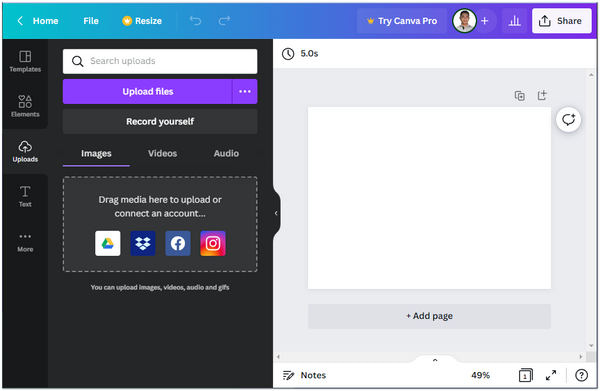
2. Når du har uploadet billedet, skal du vælge billedet og derefter klikke Rediger billede fra valget øverst i hovedgrænsefladen. Fra venstre side af hovedgrænsefladen skal du klikke på Baggrundsfjerner.
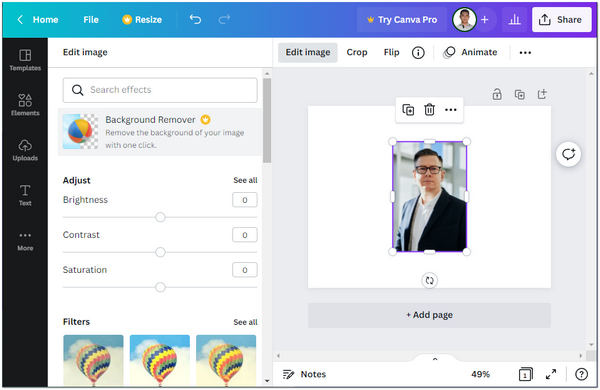
3. Vælg viskelæder knappen og begynd at fremhæve den baggrund, du vil fjerne. Hvis du overbelyste det forkerte område, kan du bruge Gendan knappen for at rette billedet.
4. Når du er færdig, skal du klikke på Udført for at gemme din redigering.
Sammenlignet med Canva lader dette værktøj ikke sin bruger manuelt fjerne baggrunden fra et billede. AnyMP4 Background Remover Online er et gratis online baggrundsviskelæder, der automatisk sletter baggrunden fra billedet. Brugere vil kun vente i et par sekunder, og værktøjet fjerner baggrunden fra billedet og gør det gennemsigtigt! Det er det bedste alternativ til Canva baggrundsfjerner.
Med dette værktøj behøver du ikke bruge noget beløb for at fjerne baggrunden fra billedet sammenlignet med Canva. Alle kan bruge dette værktøj; det vil ikke kræve, at dets bruger ved at redigere. Bortset fra det er det ligetil at bruge, og du behøver ikke at logge ind på programmet; upload dit billede direkte. Det smarte ved dette værktøj er, at du kan ændre farven på din baggrund afhængigt af dit valg. Du kan også uploade klar-til-brug baggrundsbilleder, som du ønsker. AnyMP4 Background Remover Online understøtter JPG-format og PNG-filformat.
Nedenfor vil vi guide dig til, hvordan du sletter baggrund fra et billede i Canva. Følg de angivne trin.
1. Gå til AnyMP4 Background Remover Onlines officielle hjemmeside fra din browser. Du kan også klikke link. at blive dirigeret til hjemmesiden.
2. Når du er på det officielle websted, skal du klikke på Upload billede knappen fra hovedgrænsefladen for at importere det billede, som du vil fjerne baggrunden fra.
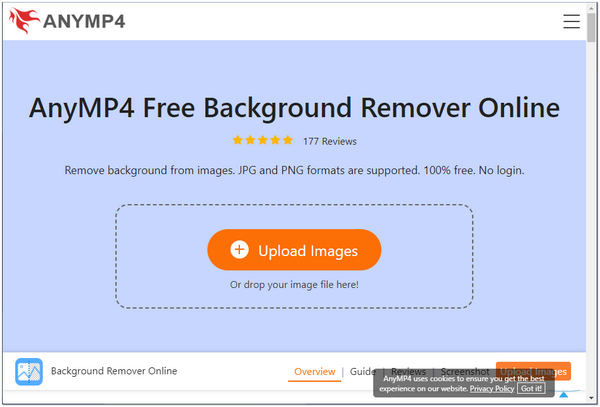
3. Vent et par sekunder, mens programmet behandler fjernelse af baggrunden fra dit billede.
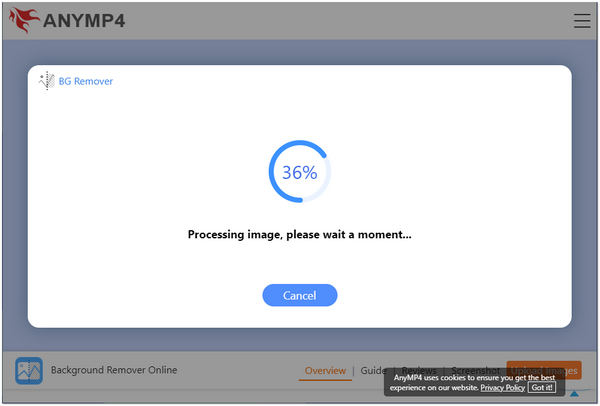
4. Du kan ændre farven eller tilføje et nyt billede som en unik baggrund, som du ønsker ved at klikke på Redigere knappen fra værktøjskassen. Når du er tilfreds, klik på Hent knappen for at gemme dit endelige output.
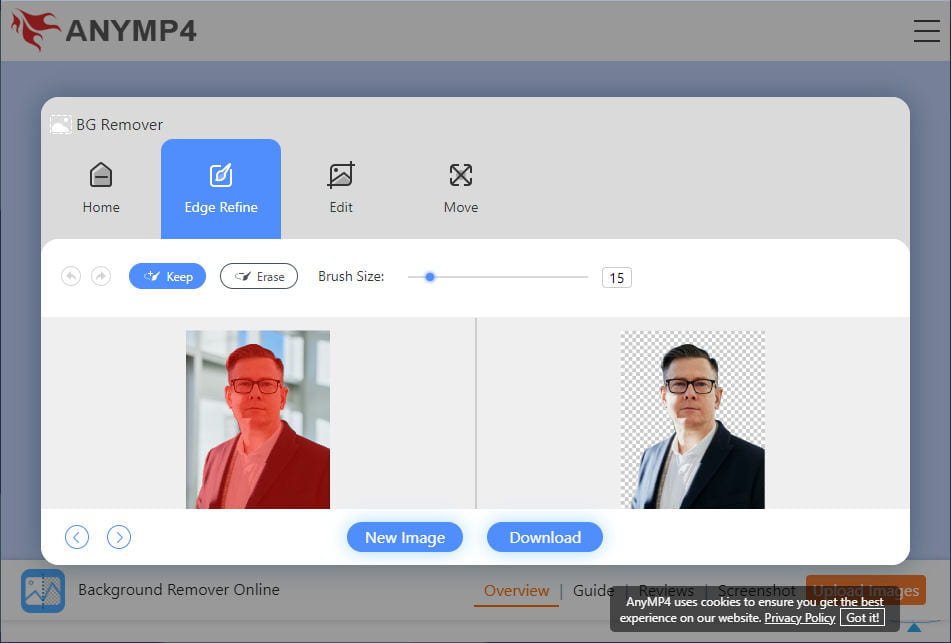
Antag, at du vil beholde eller inkludere noget i dit billede, kan du definere billedet ved hjælp af penselværktøjet. Bortset fra det, med AnyMP4 Background Remover Online, kan du bruge funktionerne Beskær, Roter og Vend.
1. Hvorfor kan AnyMP4 Background Remover Online ikke fjerne baggrunden?
Det langsomme internet er den eneste grund til, at AnyMP4 Background Remover Online ikke virker. Dette værktøj er et online baseret program; programmet kræver et godt internetnetværk for at behandle fjernelsen. Du skal sikre dig, at du har en stabil internetforbindelse og prøve det igen.
2. Har Canva et tryllestavsværktøj?
Ingen! Canva har ikke sådan et værktøj. Hvis du leder efter denne funktion, vil du blive skuffet. Ikke desto mindre er der flere fremragende redigeringsværktøjer, som de tilbyder i Canva.
3. Hvad er Canva Pro-versionen?
Canva Pro betyder simpelthen Canva Professional, den professionelle version af Canva. Denne version giver dig fuld adgang til funktionerne, herunder fjernelse af baggrunden. Med Canva Pro kan du også skabe professionelle designs til web og print, i modsætning til i Canva.
4. Hvordan sletter man baggrunden fra et billede uden at miste dets kvalitet?
Med AnyMP4 Background Remover Online, kan du effektivt fjerne baggrunden og samtidig bevare dens originale kvalitet. Dette værktøj garanterer dig outputresultater i høj kvalitet af dit redigerede billede. Så du behøver ikke bekymre dig om at bruge dette onlineværktøj.
5. Hvad er Canva bedst brugt til?
Canva er en gratis visuel skabelsesplatform, der er bedst til at lave kort, infografik, bannere, IG-indlæg og mere. Træk-og-slip-funktionen gør tusindvis af skabeloner ligetil. Canvas store samling af funktioner giver brugerne mulighed for at redigere billeder selv uden viden om fotoredigering.
Du har vidst, hvordan du fjerner baggrunden på Canva ved hjælp af den medfølgende artikel. Du behøver ikke at købe Pro-versionen af Canva, hvis du vil spare på omkostningerne. Der er altid en alternativ løsning; AnyMP4 Background Remover er svaret! Husk altid, at vi skal være kloge i enhver beslutning, vi træffer! Vælg noget, der vil være til gavn for os. Vi håber, at dette har hjulpet dig med din bekymring. Du kan prøve AnyMP4 Background Remover Online og fortælle os din oplevelse ved at efterlade en kommentar nedenfor!